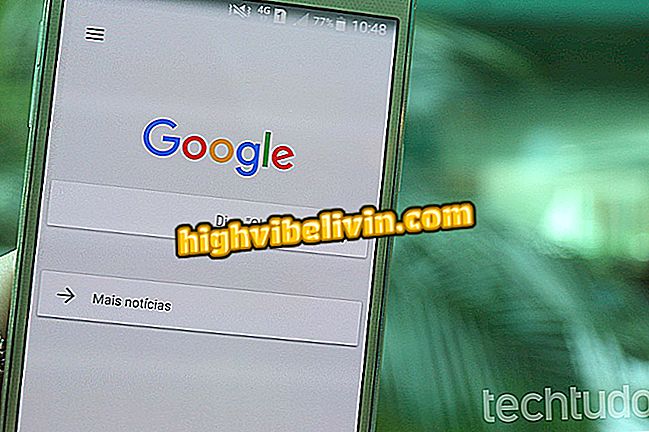Assurez-vous que votre ordinateur est vulnérable à Spectre et à Meltdown sans rien installer.
InSpectre est une application qui analyse le statut de votre ordinateur et détecte si le PC est vulnérable aux pannes de fusion et de spectre. L’outil, créé par un spécialiste de la sécurité chez Gibson Research, n’occupe que 122 Ko et peut être téléchargé gratuitement. Après le téléchargement, exécutez simplement le programme sans avoir besoin d’installation.
Il examine donc l'état de votre ordinateur pour savoir s'il dispose déjà des mises à jour publiées par Intel, AMD et Microsoft qui réduisent les effets des deux lacunes. La partie négative d'InSpectre est la langue, puisqu'il n'y a pas de version portugaise. Ci-dessous, vous découvrirez comment utiliser cet outil et interpréter ses résultats pour savoir comment protéger votre ordinateur.
Faille de sécurité dans les processeurs: dix choses à savoir

Découvrez des astuces pour rendre votre ordinateur plus rapide sans rien installer
Étape 1. Téléchargez InSpectre dans Téléchargements. Vous serez redirigé vers le site officiel de l'application. Là, cliquez sur le bouton "Télécharger maintenant".

Télécharger InSpectre
Étape 2. Ouvrez maintenant InSpectre. La première information affichée est un résumé de l'état des vulnérabilités sur l'ordinateur. Dans le cas du PC utilisé dans le test, InSpectre considère que la machine est susceptible aux deux défauts.

Le résultat des diagnostics InSpectre indique que le PC est vulnérable aux deux lacunes
Étape 3. Faites glisser le texte jusqu'à l'élément "Situation actuelle de ce système:". Dans cette zone, InSpecter détaille le niveau d'exposition du système à la fusion et au spectre. Dans notre cas, notez que le programme avertit que la version de Windows n’est pas mise à jour avec les corrections apportées aux deux bogues. Un conseil: le texte en rouge attire l’attention sur les problèmes rencontrés sur le PC.

InSpectre avertit que la version de Windows utilisée dans le test ne repose pas sur des correctifs Microsoft
Étape 4. Le texte de couleur verte indique si les corrections sont déjà actives. Dans le cas de l'ordinateur de test, l'application a détecté que le processeur avait déjà reçu les mises à jour de sécurité Intel, ce qui permet d'atténuer les violations Meltdown et Specter.

InSpectre a détecté que le processeur de l'ordinateur a déjà été mis à jour
Informations complémentaires
Le programme détaille ensuite le profil du processeur. Dans notre exemple, l’application a détecté que la puce est l’une des dernières de Intel, capable d’offrir une bonne protection et de faibles pertes de performances. En outre, InSpectre vous informe sur le niveau de sécurité du système en cas de crash, notamment en vérifiant si les protections n'ont pas été verrouillées dans le registre Windows.

InSpectre vérifie également si le registre contient des verrous contre les correctifs pour Meltdown et Specter.
Et maintenant? Où chercher des solutions?
En général, le diagnostic InSpectre propose deux directions: les mises à jour du système d'exploitation et les mises à jour de sécurité du microcode qui s'exécutent dans le processeur. Si le problème provient du système d'exploitation, le meilleur moyen de vous protéger consiste à rechercher les dernières mises à jour publiées par Microsoft. Après la mise à jour de la machine, ouvrez à nouveau InSpectre pour vérifier le résultat.
Si le diagnostic est lié à la nécessité de mettre à niveau le processeur, le scénario est différent. Il est possible que la mise à jour Microsoft pour votre ordinateur fasse la promotion du correctif par elle-même. Si cela ne se produit pas, la solution consistera à rechercher les mises à jour publiées par le fabricant de la puce lui-même (Intel ou AMD). Vous pouvez également rechercher des mises à jour du BIOS pour votre ordinateur auprès de la société responsable du PC ou de la carte mère que vous utilisez.
Quel processeur et quelle carte vidéo dois-je utiliser? Commentaire sur le.